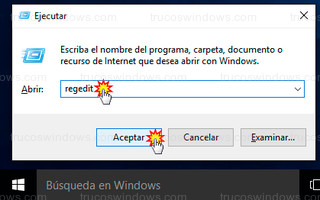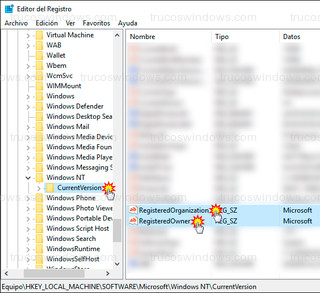Cambiar titular y organización de nuestra licencia
Para cambiar el nombre y organización de nuestra licencia de Windows 8 o Windows 10 debemos de editar el registro.
Pulsamos la tecla de Windows y la tecla R, nos abrirá la ventana de ejecutar, escribimos regedit y hacemos clic en el botón aceptar, dependiendo del usuario/permisos nos puede salir una ventana preguntando si deseamos permitir que el programa realice cambios en el equipo, hacemos clic en el botón "Sí" para continuar y nos abrirá el editor de registro de Windows.
Ahora en la parte de la izquierda navegamos hasta la siguiente cadena:
HKEY_LOCAL_MACHINE\SOFTWARE\Microsoft\Windows NT\CurrentVersion
Dejando seleccionada en la parte de la izquierda "CurrentVersion", buscamos en la parte derecha "RegisteredOwner" y hacemos doble clic sobre ella si queremos cambiar el nombre del titular de la licencia, solo debemos cambiar el nombre y hacer clic en el botón aceptar.
Para cambiar el nombre de la organización buscamos "RegisteredOrganization", hacemos doble clic y en la ventana que nos sale ponemos el nombre de la organización y pulsamos en aceptar.
No es necesario reiniciar el equipo para que se apliquen las modificaciones, para comprobar los cambios podemos usar el truco "Mostrar versión de Windows".
Links de interés:
Los mejores trucos para Windows, puedes optimizar y mejorar tu sistema operativo Windows.
Si tienes alguna duda con este truco o cualquier otro, visita nuestro Foro de Windows 10, Windows 8.x